- Blog
- Руководства
- Как включить зеркалирование экрана на телевизоре Philips с устройств iOS в 2025 году
Как включить зеркалирование экрана на телевизоре Philips с устройств iOS в 2025 году

Дублирование экрана — это отличный способ отобразить экран вашего мобильного устройства на телевизоре для большего просмотра игр, приложений, фотографий и многого другого. Здесь мы объясним, как отразить экран iPhone на телевизор Philips с помощью нескольких простых беспроводных и проводных методов, чтобы создать плавный опыт дублирования экрана.
Использование AirPlay для зеркалирования экрана
Технология AirPlay от Apple встроена в устройства iOS, что делает её идеальным способом зеркалирования экрана iPhone на телевизор Philips. Этот беспроводной вариант позволяет легко подключить ваш iPhone или iPad к телевизору и начать сеанс зеркалирования всего за несколько шагов.
Прежде чем начать, убедитесь, что у вас есть телевизор Philips с поддержкой AirPlay, который (по состоянию на момент написания) включает серию Philips Roku TV 4000.
Далее убедитесь, что оба устройства подключены к одной сети и находятся рядом друг с другом. Затем следуйте инструкции ниже, чтобы включить AirPlay на вашем телевизоре Philips и зеркалировать iPhone или iPad.
Пошаговое руководство
1. Перейдите на главный экран вашего телевизора Philips Roku.
2. Выберите Настройки и выберите Apple AirPlay и HomeKit.
3. Выберите AirPlay, чтобы установить его в положение Вкл, и при необходимости вернитесь на Главный экран.
4. Разблокируйте ваш iPhone или iPad и откройте Пункт управления.
5. Выберите Дублирование экрана (соединённые прямоугольники).

6. Выберите свой Philips TV из списка устройств.
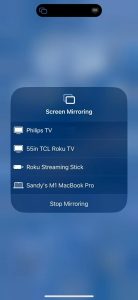
7. Если будет предложено, введите пароль AirPlay, отображаемый на вашем телевизоре, в поле на вашем iPhone или iPad.
После этого экран вашего мобильного устройства должен появиться на телевизоре Philips.
Использование сторонних приложений для зеркалирования экрана
Если у вас одна из многих моделей телевизоров Philips, которые не поддерживают AirPlay, вы все равно можете воспользоваться беспроводным решением. Имейте в виду, что хотя в некоторые телевизоры Philips встроен Chromecast, эта функция не совместима с AirPlay по умолчанию.
К счастью, с помощью сторонних приложений для iPhone и iPad вы можете подключать устройства по беспроводной сети и дублировать экран, одновременно пользуясь дополнительными возможностями.
1. DoCast
Используя DoCast для зеркалирования iPhone на телевизор Philips, вы оцените интуитивно понятный интерфейс приложения, низкую задержку и отличное качество изображения для потрясающего опыта зеркалирования экрана.

Кроме зеркалирования, вы можете легко транслировать медиафайлы, такие как фотографии, видео и музыку без DRM, с вашего iPhone или iPad на телевизор. Это идеально подходит для особых случаев, встреч с друзьями или веселого семейного вечера.
Откройте App Store на вашем iPhone или iPad, чтобы скачать DoCast. Затем убедитесь, что оба устройства подключены к одной Wi-Fi сети.
Пошаговое руководство
1. Откройте приложение DoCast на вашем iPhone или iPad и выберите Выбрать Smart TV.

2. Выберите свой Philips TV из списка устройств и нажмите Готово.
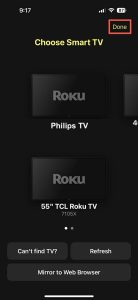
3. Коснитесь Экрана.
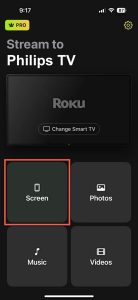
4. При необходимости настройте параметры зеркалирования экрана для авто-поворота и выберите низкое, среднее или высокое качество.
5. Нажмите Начать дублирование.
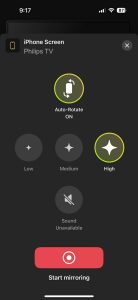
Затем вы увидите экран вашего iPhone или iPad на экране телевизора Sony и сможете начать дублирование.
DoCast доступен для iPhone и iPad и совместим с такими брендами, как TCL, LG, Panasonic, Sony и другими телевизорами с поддержкой DLNA. Скачайте DoCast бесплатно, чтобы воспроизводить медиафайлы, или воспользуйтесь доступным обновлением для зеркального отображения экрана.
Примечания: Если помимо зеркалирования вы хотите управлять своим телевизором с iPhone, попробуйте TVRem — бесплатное универсальное приложение-пульт для iPhone.
2. TV Cast – Зеркалирование экрана +
Еще одно приложение, которое стоит попробовать, — это TV Cast – Screen Mirroring +, доступное для iOS. Этот инструмент предоставляет возможности зеркалирования экрана, трансляции и совместного использования экрана в соответствии с вашими потребностями. Обратите внимание, что для подключения приложение использует AirPlay.
После загрузки приложения из App Store на вашем iPhone или iPad подключите мобильное устройство и телевизор к одной сети Wi-Fi, если вы еще этого не сделали.
Пошаговое руководство
1. Откройте приложение TV Cast – Screen Mirroring + на вашем iPhone или iPad и нажмите Screen Mirroring (Дублирование экрана).
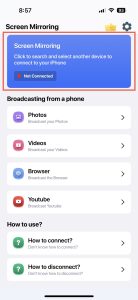
2. Выберите AirPlay и выберите свой Philips TV.
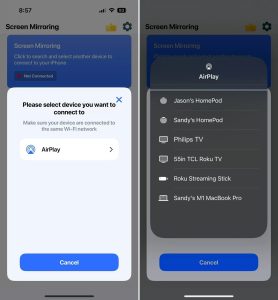
3. Откройте Пункт управления на вашем iPad или iPad.
4. Нажмите Дублирование экрана и выберите ваш Philips TV.
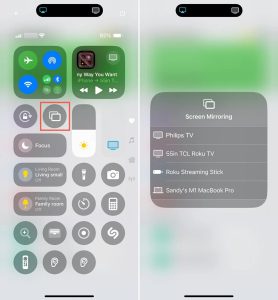
Затем вы увидите экран вашего мобильного устройства, отраженный на телевизоре. Вы также можете использовать функции приложения для трансляции фотографий, видео, веб-браузера или YouTube.
TV Cast – Screen Mirroring + для iPhone и iPad совместим с дополнительными брендами смарт-ТВ, такими как Samsung, Toshiba, LG, Sony и другими. Приложение предлагает бесплатный пробный период с платными тарифными планами после его окончания.
Использование HDMI-кабеля для зеркалирования на iPhone или iPad
Хотя беспроводной способ является самым удобным, он доступен не всегда. Возможно, ваш телевизор Philips не поддерживает AirPlay или у вас нет стабильного сетевого подключения. В этом случае рассмотрите проводное решение.
В дополнение к телевизору Philips и iPhone или iPad вам понадобятся следующие элементы для зеркалирования устройств:
- HDMI-кабель
- Свободный HDMI-порт на телевизоре
- AV-адаптер, совместимый с вашей моделью iPhone или iPad
Серия iPhone 15 и новее используют порт USB-C, в то время как iPhone пятой серии до iPhone 14 используют порт Lightning. Кроме того, нижеперечисленные модели iPad используют порт USB-C, тогда как другие модели используют порт Lightning. Поэтому убедитесь, что выбираете адаптер, который соответствует порту на вашей конкретной модели iPhone или iPad.
- iPad Pro (M4)
- iPad Pro 11″ (1-го, 2-го, 3-го или 4-го поколения)
- iPad Pro 12.9″ (3-го, 4-го, 5-го или 6-го поколения)
- iPad Air (M2)
- iPad Air (4-го или 5-го поколения)
- iPad mini (A17 Pro)
- iPad mini (6-го поколения)
Имея вышеуказанные элементы, вы готовы подключить устройства и начать зеркалирование.
Пошаговое руководство
1. Подключите AV-адаптер к порту вашего iPhone или iPad.

2. Подключите HDMI-кабель к адаптеру.

3. Подключите другой конец кабеля к HDMI-порту телевизора.
4. При необходимости включите телевизор Philips.
5. Выберите источник входного сигнала на вашем телевизоре, который соответствует используемому HDMI-порту, например, HDMI 1, HDMI 2 или HDMI 3.
Через несколько мгновений вы должны увидеть экран вашего iPhone или iPad на телевизоре Philips. Теперь вы можете наслаждаться играми и другими приложениями, используя маленький экран на большом.

Устранение неполадок с отображением экрана
Если у вас возникают проблемы с зеркалированием экрана iPhone на телевизор Philips, вот несколько способов устранения неполадок, которые вы можете попробовать как для беспроводного, так и для проводного подключения.
Беспроводной метод:
- Убедитесь, что вы используете телевизор Philips с поддержкой AirPlay и включённой функцией AirPlay.
- Убедитесь, что ваше мобильное устройство и телевизор подключены к одной и той же Wi-Fi-сети, находятся рядом друг с другом и у вас стабильное сетевое соединение.
- Если вы используете стороннее приложение, которое требует отключения VPN, вы можете либо отключить приложение VPN, либо перейти в Настройки > Основные > VPN и управление устройством на вашем iPhone или iPad для отключения VPN.
Проводной метод:
- Убедитесь, что AV-адаптер и HDMI-кабель надёжно подключены к устройствам.
- Убедитесь, что источник входного сигнала на телевизоре совпадает с используемым HDMI-портом.
- Проверьте, что оба устройства включены и разблокированы.
Если после проверки вышеуказанного проблемы сохраняются, попробуйте перезапустить оба устройства и повторно выполнить зеркалирование экрана iPhone или iPad на телевизор Philips выбранным способом.
Заключение
Зная, как выполнить зеркалирование экрана iPhone на телевизор Philips, вы получаете отличный способ играть в любимые игры или просматривать памятные фотографии на большом экране. Просто имейте в виду недостатки таких методов, как AirPlay, который работает только на поддерживаемых телевизорах, и подключаемые кабели, которые могут быть неудобны.
Используя стороннее приложение, такое как DoCast, доступное как для iPhone, так и для iPad, вы можете зеркалировать экран на любой телевизор и избежать необходимости покупки и подключения физических кабелей. DoCast также предлагает функции настройки качества экрана и трансляции медиа, обеспечивая низкую задержку и простоту настройки.
Часто задаваемые вопросы
Есть несколько вещей, которые вы можете проверить, если функция зеркалирования экрана не работает на вашем телевизоре Philips. Убедитесь, что ваша модель телевизора поддерживает используемый вами способ зеркалирования, что оба устройства находятся в одной сети для беспроводного зеркалирования, а также что все кабели и шнуры надёжно подключены для проводного зеркалирования.
Нажмите кнопку Home или X на вашем пульте дистанционного управления, чтобы открыть главный экран на вашем телевизоре Philips. Если у вас нет пульта, нажмите кнопку Menu на передней панели телевизора и используйте кнопку громкости или кнопку P/CH с кнопками плюс (+) и минус (-), чтобы перейти на главный экран.
Существует несколько причин, по которым ваш телевизор Philips не может найти ваше Bluetooth-устройство. Убедитесь, что ваш телевизор поддерживает устройство, которое вы хотите подключить, в настройках телевизора включен Bluetooth, ваше Bluetooth-устройство находится в режиме сопряжения, оба устройства расположены рядом друг с другом и не превышено максимальное количество сопряжённых устройств для вашего телевизора.
